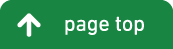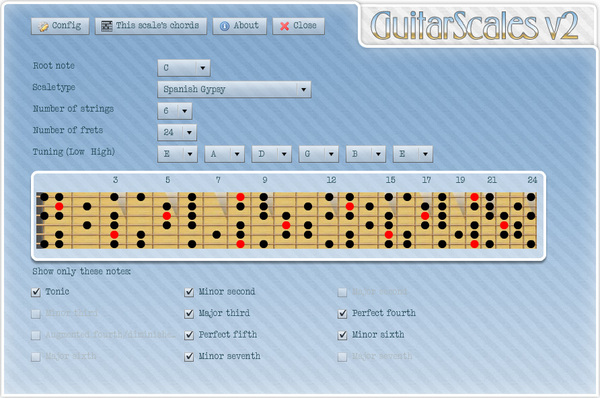
スケールを覚える為に、パソコン向けでかなり使えるアプリのGuitarScalesV2を紹介します。
ギターの指板が目で見て覚えられるのでとてもおすすめです。
アプリの使い方、練習方法もあわせて説明していきます。
目次
目次
ざっくりとした流れです。
Windows10で動作
パソコンで利用するアプリとなっています。
公開日が2008年3月となっていますが、Windows10で動作しました。
ダウンロード方法
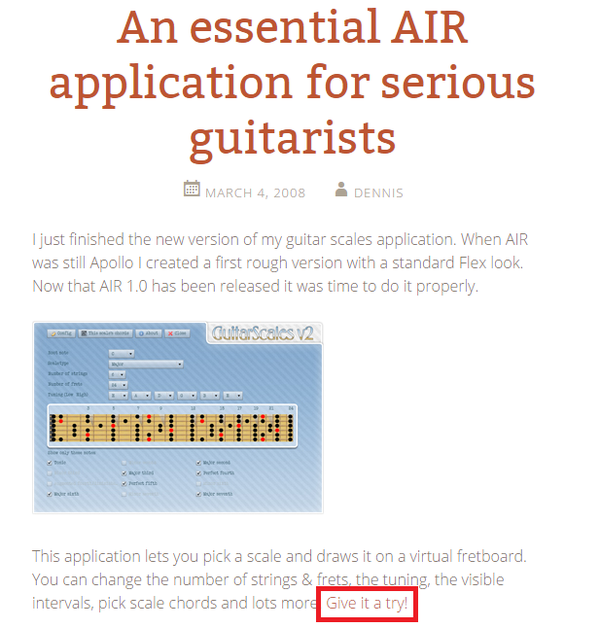
ホームページ上の「Give it a try!」を押すとダウンロードが始まります。
1MB程度なのですぐにダウンロード可能です。
インストールにAdobe AIRが必要
インストールと起動にはAdobe AIRが必要となっています。
下記からAdobe AIRをダウンロードしてインストールしておきます。
その後、GuitarScalesアプリをインストールします。
GuitarScales使い方
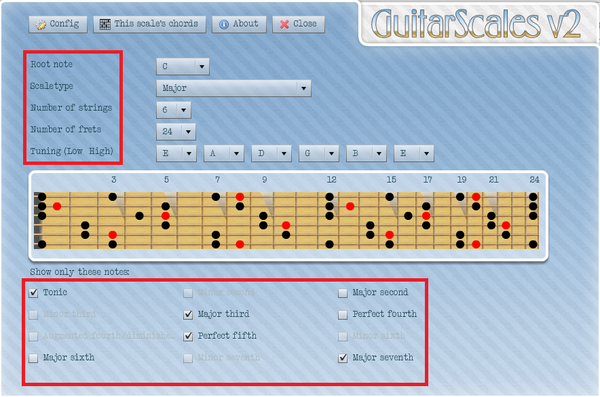
各機能を簡単ですが説明していきます。
Root Note
C(ド)からB(シ)まで12音のルート音を選択します。
ここではCを選択しています。
Scale type
スケールのタイプを選択します。
かなりマニアックなスケールなどもあり勉強になります。
ここではMajorスケールを選択しています。
Number of strings
弦の数を選択出来ます。
4弦にしてウクレレ用にすることも可能ですね。
Number of frets
表示するフレット数を選択可能です。
1~24まで選択可能です。
Tuning
開放弦の音を選択可能です。
ドロップDなどで覚えたい方には良い機能ですね。
ウクレレ用に変更することも可能です。
Show only these notes
何度の音を表示させるか選択することが出来ます。
コードトーンで最初練習して、その後にテンションノートを追加して練習するのがおすすめです。
5ポジションに分けて練習
各コードの位置に合わせて5ポジションでスケール練習するのがおすすめです。
コードを弾いた後、実際にスケールを練習していきます。
何度の音を弾いているか考えながら弾いていると後で役に立ってきます。
第1ポジション

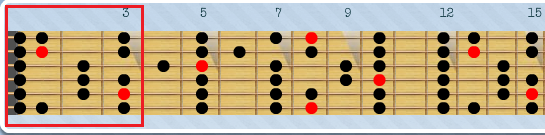
Cメジャーセブン、Cメジャースケールの第1ポジションです。
上のコードを弾いた後、下のスケールを弾いていきます。
開放弦を使うようになっていますが、オクターブ上で練習しても良いです。
第2ポジション
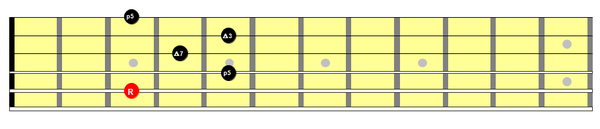
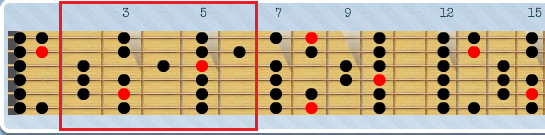
Cメジャーセブン、Cメジャースケールの第2ポジションです。
一番初めにこの形で覚えることが多いと思います。
5フレットに渡っているのでスライドも混ぜて弾くと良いかもです。
第3ポジション
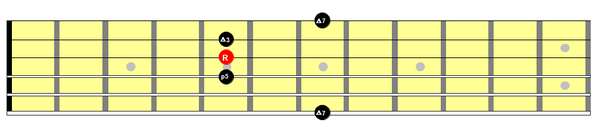
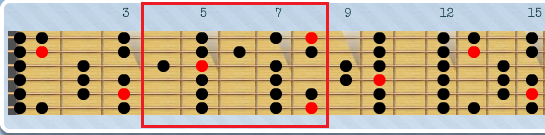
Cメジャーセブン、Cメジャースケールの第3ポジションです。
あまり慣れない形かもしれないですが、各ポジションを横移動するときに覚えておくと便利です。
5フレットに渡っているのでスライドも混ぜて弾くと良いかもです。
第4ポジション
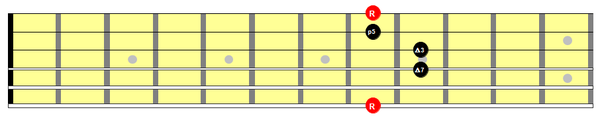

Cメジャーセブン、Cメジャースケールの第4ポジションです。
この形も初めに覚えることが多いかもしれませんね。
必ずコードの位置とセットで覚えてみてください。
第5ポジション
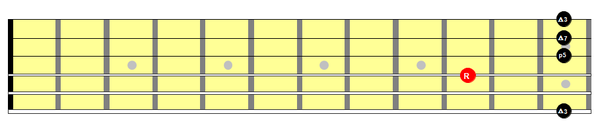
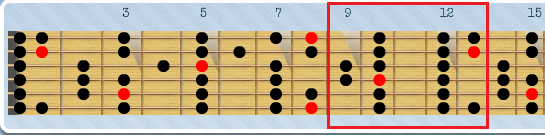
Cメジャーセブン、Cメジャースケールの第5ポジションです。
何度の音を今弾いているか考えながら弾いてみてください。
各ポジションをつなぐ
慣れてきたら各ポジションをスライドなどでつないで横移動しながら弾くと良いかと思います。
ROOT NOTEを変更して、他のキーでも弾いて見てください。
GuitarScalesウクレレ設定
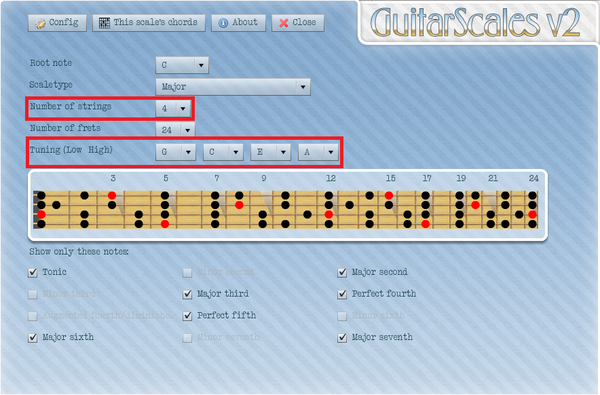
ウクレレ用の設定に変更してみました。
- Number of stringsを「4」に変更
- Tuningを4弦から「G」「C」「E」「A」に変更
ウクレレのチューニング方法が違う方は上記変更してください。
まとめ
・GuitarScalesはWindow10でも動作する
・GuitarScalesのインストールにはAdobe AIRが必要
・GuitarScales使い方は簡単
・スケールは5ポジションに分けて練習するのがおすすめ
・各ポジションをつなぐ練習をする
・GuitarScalesはウクレレ設定も可能
他のスケールに変更したりルートを変えるのも簡単なのでおすすめのアプリです。
自分も聞いたことがないスケールも入っていたので、分析して練習してみます!
TAKU